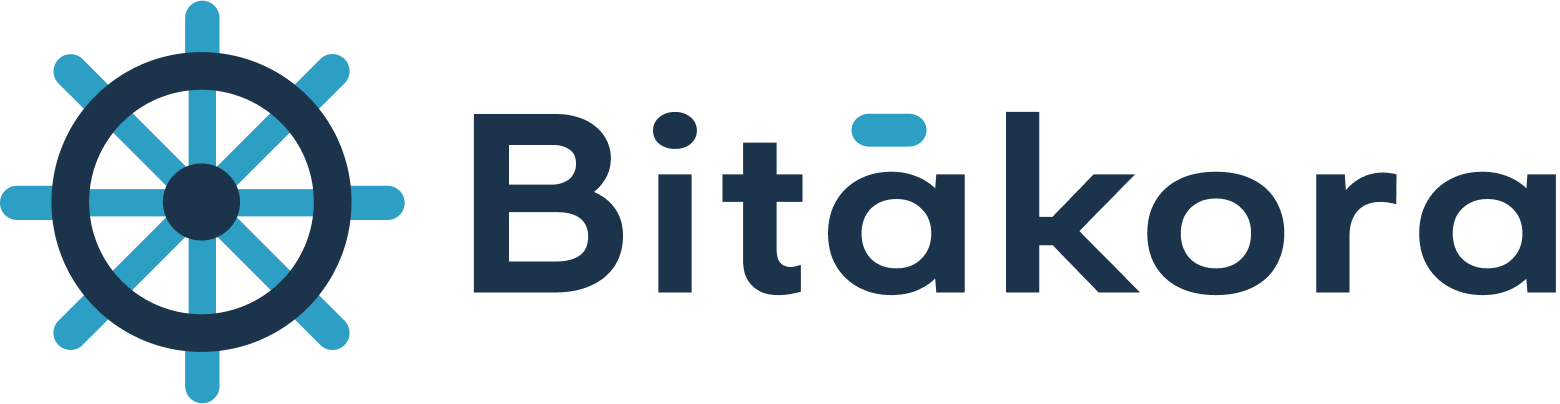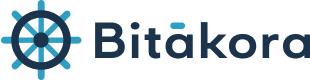Bienvenido al nuevo curso de reportes
Te brindaremos las diferentes herramientas para realizar la generación y personalización de los reportes que ofrece Bitákora.
Página de reportes y descarga
Para consultar los reportes en Bitákora, lo primero que debemos hacer es ingresar a la opción de reportes, aquí vamos a encontrar el listado de reportes que están vigentes en el sistema.
Todos los reportes vienen categorizados de acuerdo con su proceso. En pagos tenemos un informe de pagos y descuentos de la nómina, el reporte de la nómina electrónica por empleado y pagos y descuentos, incluyendo históricos migrados. En contabilidad, tenemos informes que son esenciales para todo el tema de integración contable, en este curso te mostramos como realizar este proceso.
Filtros de reportes
En los diferentes reportes que tenemos en Bitákora hay dos opciones para hacer la descarga de información:
- Consolidando la información de las nóminas disponibles, en este caso se debe digitar la fecha inicial y final o seleccionando las fechas por medio del calendario.
- La segunda opción permite descargar la información de una nómina en específico eligiendo la opción por nómina y luego seleccionando del listado la nómina que deseamos en este filtro, es necesario seleccionar si la información que necesitamos es del periodo actual, mes actual o un rango de fechas.
Nueva opción de descarga
La descarga de un reporte en Bitákora se realiza de la siguiente manera, ubicamos la categoría del reporte que deseamos descargar, en este caso tomaremos la de contabilidad y el reporte de documentos contables, damos clic en el botón descargar y se mostrará un formulario para diligenciar el rango de fechas de consulta y damos clic en descargar reportes. El sistema nos descargará un documento Excel el cual localizaremos en nuestro equipo.
En esta clase te mostraremos como hacerlo.
Cómo crear una tabla dinámica
Para comenzar a crear nuestras tablas dinámicas debemos tener presente que todos los informes de Bitákora tendrán siempre una hoja de datos, en esta se pueden visualizar los campos disponibles para realizar la configuración.
Para crear tablas dinámicas debemos seguir los siguientes pasos: primero, en la opción de reportes, seleccionamos el informe, en este caso el de documentos contables, damos clic en descargar y seleccionamos el rango de fechas, en esta clase te mostramos el paso a paso para realizar este proceso de manera correcta.
Ejemplo de personalización
Teniendo en cuenta que sabemos cómo queremos personalizar nuestra plantilla, vamos al home de Bitákora, damos clic en personalizar y descargaremos la plantilla, como requerimos un campo adicional, lo agregamos, seleccionamos nuestra matriz, insertar, tabla dinámica y realizamos la configuración, si tu compañía lo requiere, puedes realizar la personalización de los reportes según la información requerida.
Caso práctico – Creación de gráficos
Desde el reporte de “Documentos contables” vamos a realizar una personalización que nos va a permitir validar la variación del gasto por proyecto de acuerdo con cada periodo de nómina, para ese objetivo necesitamos un dato importante de comparación como lo es el mes que tomaremos de la fecha final del periodo, en este curso te mostramos el paso a paso para la creación de gráficos.
Caso práctico – Comparativos de datos
Desde el reporte de “pagos y descuentos” de Bitákora generaremos un informe comparativo de conceptos de nómina que nos permitirá validar las diferencias de un periodo a otro.
Para ese objetivo necesitamos un dato importante de comparación como lo es el mes, este dato lo tomaremos de la columna K fila 2 que tiene la fecha final del periodo y para crear el nuevo dato del mes nos dirigimos al final de la tabla de datos maestra. Agregamos el título de mes y utilizando la fórmula de texto desglosaremos de la fecha el mes de liquidación del concepto.
Caso práctico – Detalle de cuentas por pagar
Con el reporte de documentos contables vamos a realizar un informe de cuentas por pagar discriminado en terceros y empleados, generamos una tabla dinámica, empezamos con la configuración de cuentas por pagar por empleado, la información que requerimos es:
- Identificación.
- Nombre del empleado.
- Ítem descripción.
En esta clase te mostramos como realizar este proceso.
Caso práctico – Detalle de nóminas por pagar
Si ya generaste tu reporte contable te enseñaremos con un caso práctico como segmentar el detalle de las nóminas por pagar.
Desde el reporte de documentos contables vamos a generar un informe de nómina por pagar, para eso creamos una tabla dinámica con los datos maestros del informe de documentos contables, a este reporte le asignamos el nombre de informe de nómina por pagar, aquí aprenderás a generar esta información.
Caso práctico – Informe de cumpleaños
Si tu compañía lo requiere podrás generar un reporte con el detalle de las fechas de cumpleaños de tus colaboradores.
Desde el reporte de información total de empleados vamos a generar el informe de cumpleaños, nos guiamos por la fecha de nacimiento del trabajador, que la podemos identificar en la columna G2, al final de la base de datos crearemos dos columnas adicionales en donde identificaremos el mes y día de cumpleaños, recordemos que para separar la fecha podemos utilizar la fórmula texto, posteriormente insertaremos la tabla dinámica y le damos clic en actualizar, sigue el paso a paso en esta clase.
Cierre de nuestro curso
¡Sigue navegando con Bitákora!